会声会影制作影片标题动画的操作教程
设·集合小编 发布时间:2023-02-21 20:31:20 1869次最后更新:2024-03-08 10:36:32
相信有的朋友对于会声会影制作影片标题动画的简单操作还不是很了解,而今天就带来了会声会影制作影片标题动画的操作教程,有需要的朋友就跟一起来学习一下吧。
会声会影制作影片标题动画的操作教程

首先进入会声会影编辑器,在视频轨和标题轨插入相应的素材文件。

插入素材
选中标题轨中的素材,展开“选项”面板。切换至“属性”选项卡,单击“动画”单选按钮,选中“应用”复选框,然后单击“自定义动画属性”按钮。
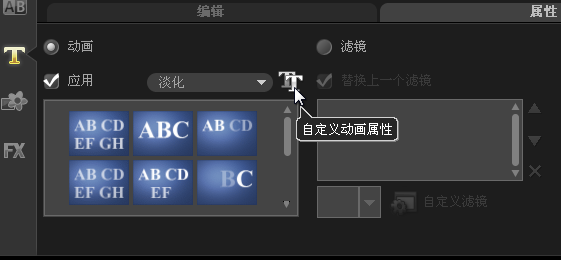
自定义动画属性
打开“淡入动画”对话框,在“单位”下拉列表中选择“字符”选项,在“暂停”下拉列表中选择“短”选项,然后单击“确定”按钮完成设置。

淡入动画选项
在导览面板中通过调整“暂停区间”可以自定义标题的暂停时间。

调整标题区间
在标题轨中选中标题素材,单击鼠标右键,执行“复制”命令。
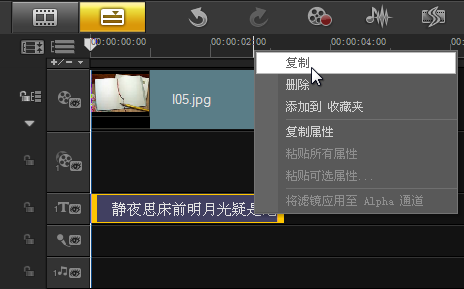
复制素材
把光标移动到标题素材的后方,单击鼠标粘贴素材。
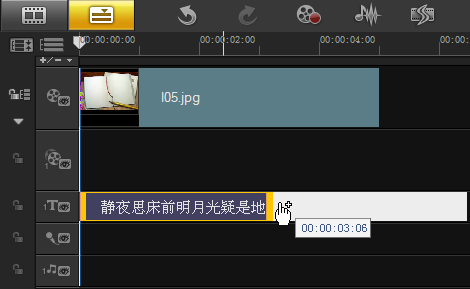
粘贴素材
拖动第二个素材的区间长度,使之与视频轨上的素材区间长度一致。

调整素材长度
选中标题轨中的第二个素材,展开“选项”面板,切换至“属性”选项卡,点击“自定义动画属性”按钮。
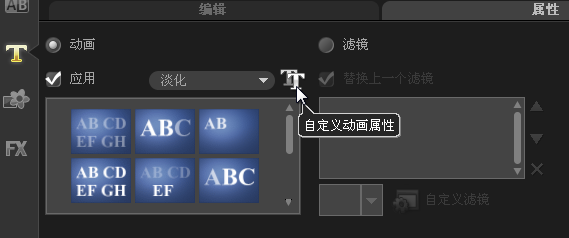
自定义动画属性选项
弹出“淡化动画”对话框,在“单位”下拉列表中选中“文本”选项,然后单击“淡出”单选按钮,最后单击确定按钮即可完成设置。
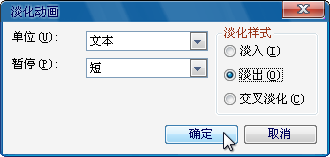
淡出设置
在导览面板中通过调整“区间暂停”自定义标题的暂停时间。

自定义标题暂停时间
操作结束后,在导览面板中单击“播放”按钮,就可以预览最终效果。

预览最终效果
还不了解会声会影制作影片标题动画的详细步骤的朋友们,不要错过带来的这篇文章哦。
- 上一篇:会声会影制作镜面翻转视频的操作流程
- 下一篇:会声会影导出MP4格式视频的操作教程
相关文章
广告位


评论列表